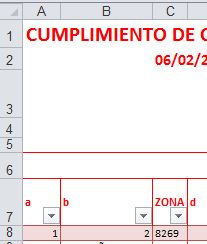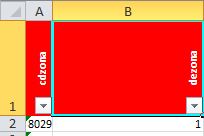Hola, gracias por tu ayuda.
Ayer grabé esta macro que hace que el proceso sea muy rápido:
Sub Eliminar_filas_resto_zonas()
'
' Eliminar_filas_resto_zonas Macro
'
'
ActiveSheet.Range("$A$7:$F$6500").AutoFilter Field:=3, Criteria1:=Array("0" _
, "8011", "8020", "8028", "8029", "8055", "8057", "8063", "8065", "8075", "8077", _
"9705", "9706", "9707", "9708", "9709", "9710", "9711", "9712", "9714", "9715", _
"9716", "9884", "9999"), Operator:=xlFilterValues
Rows("8:10279").Select
Selection.Delete Shift:=xlUp
ActiveSheet.Range("$A$7:$F$39").AutoFilter Field:=3
ActiveWindow.SmallScroll Down:=-12
Range("D8").Select
End Sub
Ahora bien, este proceso sólo me sirve para aquellos excel en que el filtrado se hace en la celda C7, y lo que me gustaría es poder correr la macro desde cualquier celda, no se si posicionandome en ella previamente o indicándole la intentar a la macro previo imputbox... Creo que lo que marco en negrita es la intentar del filtrado que me interesaba en este excel, pero no siempre es igual, la variedad de archivos que recibo es lo que hace que necesite una macro variable en la intentar para aplicar el filtro.
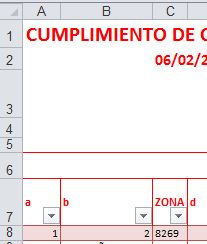
Este es el archivo donde grabé la macro, hago el filtro en C7. Pero en esta otra imagen puedes ver como necesito hacer la macro en A1
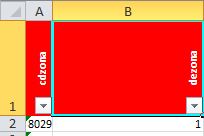
Para mi lo importante es la velocidad con la que me lo hace. He visto macros que eliminas filas que no cumplen determinadas condiciones, pero veo que verifica la condición una a una y en archivos con miles de filas es muy lento, tardo menos yo haciéndolo manualmente.
No se si lo que pido es ciencia-ficción. En todo caso, muchas gracias por tu ayuda.
Saludos.